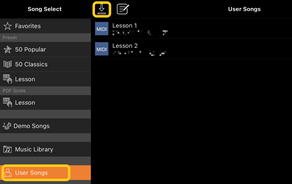Pogosta vprašanja
Razpoložljivost nekaterih funkcij se razlikuje glede na povezani inštrument. Nekatere funkcije morda ne bodo na voljo v aplikaciji Smart Pianist, tudi če so te funkcije na voljo v vašem inštrumentu. Seznam funkcij za posamezni inštrument je na voljo tukaj.
Kakšna je razlika med avdio pesmimi in pesmimi MIDI?
• Zvočni podatki (avdio pesem)
Zvočni podatki (ali avdio pesem) so posnetek izvedenega zvoka. Ti podatki se posnamejo na enak način kot pri diktafonih itd. Primer avdio pesmi je glasba s CD-ja, uvožena v pametno napravo.
Pri snemanju zvoka lahko posnamete svoje igranje na klaviaturo in vhodni vokal iz mikrofona, priključenega v inštrument, ali zvok zunanjega predvajalnika zvoka, ki je priključen v inštrument. Podatki so shranjeni v obliki zapisa stereo WAV ali AAC z ločljivostjo običajne kakovosti CD-ja (44,1 kHz/16 bitov), zato jih lahko predvajate v predvajalnikih zvoka, kot je pametni telefon. Obliko zapisa posnetka (vrsto datoteke) je mogoče nastaviti na AAC ali WAV v možnosti [System] na zaslonu Utility.
• Podatki MIDI (pesem MIDI)
Podatki MIDI (ali pesem MIDI) so sestavljeni iz podatkov o vašem igranju na klaviaturo, niso pa posnetek dejanskega zvoka. Podatki o igranju so podatki o tem, na katere tipke igrate ter kdaj in kako močno jih pritisnete – podobno kot v notnem zapisu. Generator tonov (inštrumenta) na podlagi podatkov o posneti izvedbi predvaja ustrezni zvok. S pesmimi MIDI lahko učinkovito vadite tako, da gledate notni zapis ter vklapljate/izklapljate določene dele. Pesmi MIDI so na primer prednastavljene pesmi v inštrumentu.
Pri snemanju v obliki zapisa MIDI lahko ločeno posnamete vsak del (npr. desnoročni del, del za slog). Posnete podatke lahko urejate, na primer spreminjate tempo, in ponovno posnamete del podatkov. Podatki pesmi MIDI so tudi manjši od avdio pesmi.
Kako pretvorim pesem MIDI v avdio pesem?
Če želite pesem MIDI pretvoriti v avdio pesem, izberite želeno pesem MIDI in začnite snemati zvok brez igranja na klaviaturo. Ko se pesem predvaja do konca, zaustavite predvajanje in jo shranite.
Kako lahko prikažem notni zapis?
V aplikaciji Smart Pianist lahko prikažete notni zapis v obliki naslednjih treh podatkovnih vrst. Za vsako vrsto prikažite rezultat na ustrezen način.
• Notni zapis (PDF): Glejte razdelek »Prikaz notnega zapisa PDF in predvajanje ustrezne pesmi«.
• Pesem MIDI (prednastavljene pesmi ali lastne pesmi, posnete v obliki MIDI): Za prikaz notnega zapisa pritisnite gumb [Score] na dnu zaslona Song. Če del (ali kanal), prikazan v notnem zapisu, ni pravilno dodeljen, spremenite nastavitev po navodilih v razdelku »Ali lahko vidim notni zapis delov poleg dela z melodijo?«
• Avdio pesmi:Za prikaz zapisa akordov pritisnite gumb [Score] na dnu zaslona Song. Inštrumenti s funkcijo Audio to Score lahko ustvarijo in prikažejo notni zapis spremljave avdio pesmi. Za podrobnosti glejte razdelek »Kako lahko uporabim funkcijo Audio to Score?«.
Ali lahko nastavim ponavljanje predvajanja pesmi?
Na zaslonu Song se predvajanje samodejno ustavi, ko se pesem konča. Če želite pesmi predvajati večkrat, večkrat pritisnite gumb v spodnjem desnem kotu zaslona Song Select in izberite vzorec predvajanja.

![]() Ponavljajoče predvaja izbrano pesem.
Ponavljajoče predvaja izbrano pesem.
![]() Ponavljajoče predvaja vse pesmi, ki so v isti kategoriji kot izbrana pesem.
Ponavljajoče predvaja vse pesmi, ki so v isti kategoriji kot izbrana pesem.
![]() Po naključnem vrstnem redu ponavljajoče predvaja vse pesmi, ki so v isti kategoriji kot izbrana pesem.
Po naključnem vrstnem redu ponavljajoče predvaja vse pesmi, ki so v isti kategoriji kot izbrana pesem.
Kaj je spletna shramba?
To je način za shranjevanje in skupno rabo podatkov na lokaciji, dostopni prek interneta. Storitev iCloud Drive lahko na primer uporabljate v aplikaciji Smart Pianist.
Podatke o posnetem igranju lahko izvozite iz aplikacije Smart Pianist v storitev spletne shrambe in obratno. Ta način shranjevanja se lahko uporablja tudi za varnostno kopiranje pomnilnika inštrumenta, v katerem so združene različne nastavitve in lastne pesmi.
Za podrobnosti o spletni shrambi glejte dokumentacijo storitve, ki jo uporabljate.
Ali lahko posnete podatke prenesem v drugo napravo?
To lahko storite s spletno shrambo ali programom za elektronsko pošto. Ko se posneti podatki izvozijo v shrambo ali program, jih lahko pridobite in uporabite prek druge pametne naprave ali računalnika.
1. Na zaslonu Song Select izberite [User Song], nato pa pritisnite ![]() (urejanje).
(urejanje).

2. Označite pesmi, ki jih želite izvoziti, nato pa pritisnite gumb ![]() (izvoz).
(izvoz).

3. Izberite spletno shrambo ali program za elektronsko pošto kot cilj za izvoz, nato pa izvozite pesem, izbrano v 2. koraku. Za podrobnosti glejte dokumentacijo svoje pametne naprave.
4. Ko je izvoz končan, se prikaže zaslon Song Select.
Ali lahko uvozim glasbene podatke ali notne zapise v računalniku itd. v aplikacijo Smart Pianist?
To lahko storite s spletno shrambo. Želene glasbene podatke (MIDI, WAV, AAC, MP3) ali notne zapise (PDF) lahko naložite iz računalnika v storitev spletne shrambe ter jih nato prenesete in uvozite v pametno napravo, ki je trenutno povezana z inštrumentom.
* Predvajanje uvoženih podatkov MIDI ali notnega zapisa v obliki PDF morda ne bo mogoče, odvisno od povezanega modela.
1. Na zaslonu Song Select izberite [User Songs], nato pa pritisnite gumb ![]() (uvoz).
(uvoz).

2. Izberite spletno shrambo, v kateri so podatki, in nato pritisnite želene podatke za uvoz. Za podrobnosti glejte dokumentacijo svoje pametne naprave.
3. Ko se prikaže potrditveno sporočilo, pritisnite [Import]. Uvoženi podatki bodo na zaslonu prikazani v 1. koraku.
Za navodila za predvajanje glasbenih podatkov glejte razdelek » Predvajanje pesmi«. Za podrobnosti o notnih zapisih v obliki PDF pa glejte razdelek »Prikaz notnega zapisa PDF in predvajanje ustrezne pesmi«.
Zakaj pesmi v pametni napravi niso prikazane v knjižnici glasbe? Zakaj ne morem izbrati pesmi v knjižnici glasbe?
Združljivi zvočni podatki za to aplikacijo so podatki WAV, AAC ali MP3 v naslednjih oblikah zapisa.
• WAV
Frekvenca vzorčenja: 44,1 kHz, mono/stereo
Bitna ločljivost: 8 ali 16 bitov
• AAC, MP3
Frekvenca vzorčenja: 44,1 kHz, mono/stereo
Bitna frekvenca: mono = 32 kb/s–160 kb/s, stereo = 64 kb/s–320 kb/s (združljivo s spremenljivo bitno frekvenco)
Pesmi, ki jih zagotavljajo storitve pretakanja glasbe, pesmi, ki niso uvožene z aplikacijo Music, in pesmi, ki jih omejuje DRM (upravljanje digitalnih pravic), ni mogoče izbrati. Zvokov, kot so melodije zvonjenja in alarmi, prav tako ni mogoče izbrati.
Zakaj je pri izbiri avdio pesmi nepravilno prikazan akord?
Pri izbiri avdio pesmi so akordi samodejno zaznani in prikaže se zapis akordov ali notni zapis. Analiza akordov je zelo natančna, vendar se prikazani akordi še vedno lahko razlikujejo od izvirne pesmi. Poleg tega se lahko analizirani rezultati razlikujejo glede na napravo ali operacijski sistem.
Za urejanje akorda pritisnite akord, ki ga želite urediti, in izberite želeni akord.

Kako lahko utišam del z melodijo v avdio pesmi?
Ker je del z melodijo (običajno vokalni zvok) v sredini stereo posnetka pri večini avdio pesmi, lahko s funkcijo Melody Suppressor zmanjšate glasnost sredinskega položaja, da bo del z melodijo manj slišen.
1. Izberite avdio pesem in odprite zaslon Song Setting. Navodila za izbiro pesmi so na voljo v razdelku »Predvajanje pesmi«.
2. Na zaslonu Song Setting vklopite možnost [Melody Suppressor] v razdelku [Arrangement].

3. Pritisnite gumb [Done], da se vrnete na zaslon Song, nato pa predvajajte pesem. Preverite, ali se je glasnost melodije zmanjšala.
Ali lahko vidim notni zapis delov poleg dela z melodijo?
Običajno so deli z melodijo (desnoročni/levoročni del) pri prednastavljenih pesmih dodeljeni kanaloma 1/2. Če to dodelitev spremenite, se notni zapis spremeni (razen notni zapisi v obliki PDF).
1. Izberite pesem in odprite zaslon Song Setting.
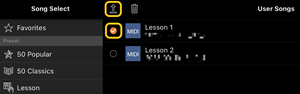
2. Na zaslonu Song Setting spremenite nastavitve možnosti [MIDI Part Channel] v razdelku [Playback]. Najprej izklopite možnost [Auto Set] in nato spremenite dodelitev kanalov delom [Right] in [Left].

Pri nekaterih inštrumentih je to mogoče nastaviti na zaslonu Utility v možnosti [Score].
3. Kanal, ki je dodeljen možnosti [Right], je prikazan v zgornjem delu, kanal, dodeljen možnosti [Left], pa v spodnjem delu notnega črtovja.
Kaj je funkcija Audio to Score?
Funkcija Audio to Score samodejno ustvari notni zapis klavirske spremljave iz avdio pesmi v vaši pametni napravi. Ko izberete avdio pesem, se analizira zaporedje akordov in notni zapis različnih vzorcev spremljave se ustvari samodejno. Za eno pesem se ustvari 40 vrst notnih zapisov spremljave, odvisno od zvrsti glasbe ali vaše stopnje pa lahko izberete želeni notni zapis.
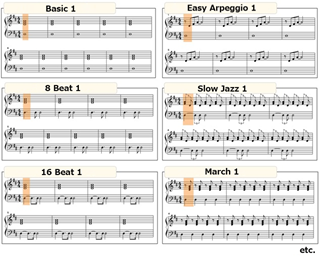
* Notnih zapisov melodije ni mogoče ustvariti.
Kako lahko uporabim funkcijo Audio to Score?
Uporabite jo lahko, če je funkcija Audio to Score na voljo v povezanem inštrumentu.
1. Na zaslonu Song Select izberite avdio pesem, nato pa v zgornjem desnem kotu pritisnite gumb [Done].
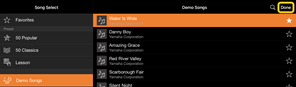
Avdio pesmi, ki so shranjene v pametni napravi, lahko izberete v možnosti [Music Library].
2. Samodejno ustvarjeni notni zapis spremljave je prikazan na zaslonu Song.

Na zaslonu Song Setting lahko v možnosti [Arrangement] → [Accompaniment Score Pattern] izberete priljubljeni notni zapis spremljave.
Ali lahko spremenim notni zapis, ki je bil ustvarjen s funkcijo Audio to Score?
Funkcija Audio to Score običajno ustvari notni zapis spremljave v štiričetrtinskem taktu. Zato notni zapis morda ne bo pravilen za pesmi v tričetrtinskem taktu.
Tukaj boste izvedeli, kako z notnim zapisom spremenite takt na primeru pesmi »Silent Night« (Sveta noč) (tričetrtinski takt).
1. Preverite takt v notnem zapisu spremljave, nato pa na dnu pritisnite gumb [Chord].
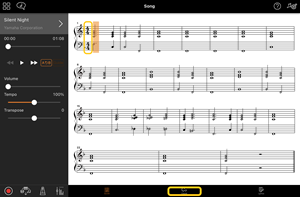
2. Pritisnite gumb ![]() (analiza) na vrhu zaslona Chord.
(analiza) na vrhu zaslona Chord.
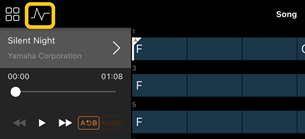
3. Možnost [Meter] spremenite iz 4 v 3, nato pa pritisnite gumb [Re-analyze].
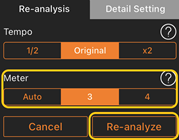
4. Ko je prikazan zaslon Chord, pritisnite gumb [Score], da se vrnete na zaslon Score.
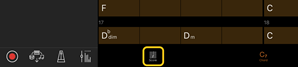
![]()
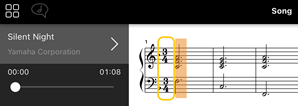
Prikazan je notni zapis spremljave v tričetrtinskem taktu.
Zakaj se nastavitve nepričakovano spremenijo, ko obnovim pomnilnik za registracijo?
Ko se pomnilnik za registracijo obnovi, se ponastavi veliko parametrov na vrednosti, ki so bile nastavljene ob shranjevanju datoteke. Zato se shranjeni parametri prav tako (morda nenamerno) obnovijo in morda boste mislili, da so bili spremenjeni nenamerno. Določene parametre, ki jih želite obnoviti, lahko nastavite tako, da v oknu Registration Memory pritisnete gumb ![]() (informacije).
(informacije).
Zakaj med obnavljanjem pomnilnika za registracijo celoten zaslon utripa?
To ni znak težav. Pri obnavljanju pomnilnika za registracijo se zaporedoma ponastavi mnogo parametrov, zaslon pa se lahko pri tem na kratko spremeni.
Kakšna je razlika med povezavo Bluetooth avdio in Bluetooth MIDI?
• Bluetooth avdio
Ta povezava inštrumentu oddaja zvočne podatke, predvajane v pametni napravi, in omogoča poslušanje zvočnih podatkov prek zvočnikov inštrumenta. Če želite uporabiti to funkcijo, je potrebna povezava Bluetooth. Za navodila glejte navodila za uporabo inštrumenta.
Ne pozabite, da snemanje igranja v pametni napravi kot zvoka ni mogoče, ker se lahko zvočni podatki prenašajo le iz pametne naprave v inštrument.
• Bluetooth MIDI
Ta povezava omogoča prenos ali prejemanje podatkov MIDI (informacije o igranju na klaviaturi) med pametno napravo in inštrumentom.
Če želite aplikacijo Smart Pianist uporabljati prek povezave Bluetooth, potrebujete povezavo Bluetooth MIDI. Če želite omogočiti povezavo Bluetooth MIDI, sledite čarovniku za povezovanje v aplikaciji Smart Pianist.
Kaj se zgodi, če izvlečem kabel med pametno napravo in inštrumentom ali izklopim povezavo Wi-Fi/Bluetooth?
S tem se lahko prekine povezava med aplikacijo in inštrumentom. Če se to zgodi, izklopite in znova vklopite inštrument. Nato poskusite znova vzpostaviti povezavo med aplikacijo in inštrumentom.
Zakaj komunikacija med uporabo aplikacije prek povezave Bluetooth ni uspešna ali pa se prekine?
Zanesljiva povezava je odvisna od tehničnih značilnosti pametne naprave ali povezave Bluetooth oziroma vašega okolja brezžične komunikacije. Izvedite naslednje postopke.
• Na zaslonu z nastavitvami v pametni napravi izklopite Bluetooth in ga znova vklopite. Če je na seznamu povezav pametne naprave prikazana oznaka »(Ime modela)_MIDI«, jo izbrišite.
• Zaprite aplikacijo Smart Pianist in izklopite inštrument, nato pa ga znova vklopite.
• Inštrumenta ne uporabljajte v bližini električnih naprav, ki proizvajajo elektromagnetne motnje (mikrovalovne pečice, brezžične naprave itd.).
Ko izvedete zgornje postopke, znova zaženite aplikacijo Smart Pianist, nato pa s čarovnikom za povezovanje znova vzpostavite povezavo. Če težave ne morete odpraviti, povezavo vzpostavite prek kabla USB.
Zakaj funkcija Voice, Style ali Song zveni drugače kot običajno?
Nekatere učinki se lahko še naprej uporabljajo, tudi če so izbrane druge možnosti. Ko je na primer izbrana pesem, se lahko tonska kakovost izbranega zvoka razlikuje od pričakovane. V tem primeru znova izberite zvok, da obnovite izvirne nastavitve.
Kako lahko ponastavim parametre na njihove privzete vrednosti?
Za ponastavitev dvakrat pritisnite drsnike ali gumbe na zaslonu.
Če želite ponastaviti vse parametre, inicializirajte nastavitve v možnosti [System] → [Factory Reset] na zaslonu Utility.
Ali lahko to aplikacijo uporabljam med uporabo druge aplikacije?
Aplikacije Smart Pianist ne morete uporabljati hkrati z drugimi aplikacijami. Če uporabljate drugo aplikacijo, bo povezava aplikacije Smart Pianist in inštrumenta prekinjena.
Zakaj ne morem aktivirati aplikacije?
V pametni napravi ni na voljo dovolj razpoložljivega pomnilnika za aktivacijo aplikacije. Povečajte zmogljivost pomnilnika v napravi tako, da na primer izbrišete nepotrebne aplikacije ali podatke, kot so fotografije.
Kaj lahko storim, če se prikaže obvestilo »There is not enough memory capacity on the device. App behavior may become unstable.« (V pametni napravi ni na voljo dovolj razpoložljivega pomnilnika. Delovanje aplikacij morda ne bo stabilno.)?
Povečajte zmogljivost pomnilnika v napravi tako, da na primer izbrišete nepotrebne aplikacije ali podatke, kot so fotografije.
Kaj lahko storim, če se prikaže obvestilo »An unexpected error occurred.« (Pojavila se je nepričakovana napaka.)?
Znova zaženite aplikacijo. Aplikacija morda ne deluje pravilno.
Kako lahko podatke prenesem v drugo pametno napravo?
To lahko storite s spletno shrambo.
1. Iz aplikacije Smart Pianist, ki je trenutno povezana z inštrumentom, naložite varnostno datoteko (***.bup) v spletno shrambo tako, da na zaslonu Utility pritisnete [System] → [Backup].
2. Odprite aplikacijo Smart Pianist v drugi pametni napravi, v kateri želite uporabljati podatke, in nato varnostno datoteko prenesite in uvozite iz spletne shrambe tako, da pritisnete [System] → [Restore] na zaslonu Utility.